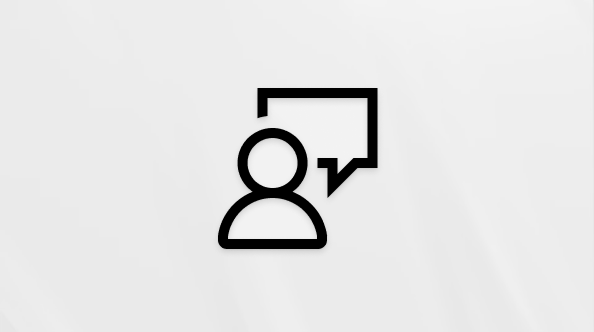מתרגם בפגישות Microsoft Teams
הערות:
-
המתרגם זמין כחלק מתוכנית Public Preview והוא עשוי לעבור שינויים נוספים לפני ההפצה לציבור. כדי לקבל גישה לתכונות אלה ולתכונות קרובות אחרות, עבור לתצוגה המקדימה הציבורית של Teams.
-
נדרש Microsoft 365 Copilot נוסף כדי להשתתף בחוויה של Public Preview. פרטי הרישוי יתווכנו בזמינות הכללית.
הסר מחסומי שפה בפגישות רב-לשוניות של Microsoft Teams עם סוכן המתרגם. סוכן המתרגם עוזר למשתתפים לדבר ולהאזין בשפות המועדפות שלהם באמצעות פרשנות בזמן אמת של דיבור לדיבור.
במאמר זה
מתרגם בפגישות
כאשר תפעיל את המתרגם במהלך פגישת Teams, תוכל לשמוע את המתרגם מתרגם משתתפים אחרים לשפה המועדפת עליך.
כאשר מישהו מדבר בשפה שאינה השפה המועדפת עליך, תשמע את התרגום דרך השמע של הדובר המקורי. תראה גם מחוון בהזנת הווידאו של הדובר המקורי, שמראה שהנאום שלו מתורגם.
אנשים שמתרגם לא מופעל מסוים יראו גם מחוון לתרגום הדיבור של אדם מסוים. פעולה זו מספקת לכל אחד רמז לאפשר לתרגום להסתיים לפני ביטול ההשתקה והתחלת הדיבור.
שפות נתמכות
המתרגם תומך כעת בשפות הבאות: אנגלית, ספרדית, פורטוגזית, יפנית, סינית פשוטה (מנדרינית), איטלקית, גרמנית, צרפתית וקוריאנית.
הפעל את המתרגם
הפעל את המתרגם בפגישות עם עד 1,000 משתתפים, שבהם מדברים שפות מרובות.
כדי להפעיל את המתרגם:
-
בחר פעולות נוספות
-
בחר שפה
-
בהגדרות המתרגם:
-
בחר את השפה שאליה ברצונך לתרגם את המתרגם מהתפריט הנפתח שפת פרשנות.
-
התאם את המחוון איזון שמע כדי לשמוע יותר שמע מקורי או מפורש.
-
בחר את הקול שבו ברצונך שמשתתפים אחרים שמיעת את הדיבור המפורש שלך מהתפריט הנפתח הייצוג הקולי שלך. לקבלת מידע נוסף על הדמיות קוליות, ראה הדמיית קול במתרגם.
-
-
בחר הפעל.
כדי לכוונן את הגדרות המתרגם או לבטל את המתרגם, בחר את המחוון 'מתרגם' בחלון הפגישה.
בחר הגדרות כדי לפתוח את הגדרות המתרגם או כבה עבורי כדי לבטל את המתרגם בעצמך.
כדי להפעיל את המתרגם:
-
הקש על
-
הקש על הפעל את המתרגם
-
בשפת הפרשנות, בחר את השפה שאליה ברצונך לתרגם את המתרגם.
-
בשמע פרשנות:
-
התאם את המחוון איזון שמע כדי לשמוע יותר שמע מקורי או מפורש.
-
בחר את הקול שבו ברצונך שמשתתפים אחרים שמיעת את הדיבור המפורש שלך מהתפריט הנפתח הייצוג הקולי שלך. לקבלת מידע נוסף על הדמיות קוליות, ראה הדמיית קול במתרגם.
-
-
הקש על הפעל את המתרגם.
כדי להתאים את הגדרות המתרגם, הקש על
כדי לבטל את המתרגם, הקש על עוד
כאשר תפעיל את המתרגם , זיהוי דיבור רב-לשוני יופעל גם הוא באופן אוטומטי, דבר שיאפשר למשתתפים להגדיר את השפות המדוברות והתרגום שלהם. ניתן גם להפעיל זיהוי דיבור רב-לשוני בנפרד ממתרגם.
הערות:
-
הגדרות המתרגם יישארו לאורך הפגישות העתידיות שלך.
-
המתרגם אינו נתמך בשלב זה בפגישות אד הוק או בפגישות באמצעות Microsoft Teams Rooms עם מכשירים אישיים, העירייה, סמינרים מקוונים או פגישות ללא תשלום של Teams.
-
מתרגם אינו נתמך כעת על-ידי דפדפני Safari.
הדמיה קולית במתרגם
הדמיית קול משתמשת בבינה מלאכותית כדי להפיק קול מתורגם המשמרת את הצליל, הצליל והסגנון של הדובר, ומציעה חוויה מוכרת וחוויה מודרנית בשפה שנבחרה
אם תבחר הדמיה קולית בהגדרות המתרגם שלך, משתתפים אחרים שמיעת הדיבור המתורגם בקולך האישי, דבר ההפיכת השיחות לטבעית ומרתק יותר. Teams אינו מאחסן את הנתונים הקוליים שלך. באפשרותך לכבות הדמיות קוליות בכל עת בהגדרות המתרגם.
הערה: אם הדמיות קוליות אינן זמינות, פנה למנהל ה- IT שלך.
זיהוי דיבור רב-לשוני
הערות:
-
זיהוי דיבור רב-לשוני זמין כחלק מתוכנית Public Preview וייתכן שיעברו שינויים נוספים לפני ההפצה לציבור. כדי לקבל גישה לתכונות אלה ולתכונות קרובות אחרות, עבור לתצוגה המקדימה הציבורית של Teams.
-
זיהוי דיבור רב-לשוני זמין כעת בתצוגה מקדימה ציבורית עבור אנשים בעלי M365 Copilot או Teams Premium רשיונות. דרישות הרישוי לשימוש בתכונה זו עשויות להשתנות.
כאשר תארגן פגישה או אירוע שבהם דוברים שפות מרובות, הפעל זיהוי דיבור רב-לשוני כדי להבטיח תקשורת ברורה בין כל המשתתפים. ניתן להפעיל זיהוי דיבור רב-לשוני בנפרד ממתרגם, תוך שימוש בכיתובים מתורגמים בזמן חי במהלך הפגישה.
כדי להפעיל זיהוי דיבור רב-לשוני:
-
בחר לוח
-
לחץ פעמיים על אירוע.
-
בחר ערוך
-
אם לחיצה כפולה על מופע של סידרת פגישות, בחר אם ברצונך לערוך אירוע זה, אירוע זה וכל האירועים הבאים או כל האירועים בסדרה.
-
-
בחר אפשרויות פגישה
-
ב - Copilot ובינה מלאכותית
-
בחר שמור.
-
בחר לוח
-
בחר פגישה או אירוע.
-
בחר 'ערוך'.
-
בתיאור הפגישה, לחץ והחזק את מקש Ctrl ובחר אפשרויות פגישה.
-
ב - Copilot ובינה מלאכותית
-
בחר שמור.
בעת הפעלת זיהוי דיבור רב-לשוני, המשתתפים יכולים לבחור שפות מדוברות ושפות תרגום משלהם. תעתיק הפגישה יכול לשקף במדויק את הבחירות של כל משתתף.
שיטות עבודה מומלצות עבור המתרגם
לקבלת החוויות הטובות ביותר באמצעות המתרגם:
-
השתמש במתרגם במהלך פגישות מובנות יותר, כאשר אדם אחד מדבר בכל פעם למשך זמן ארוך יותר.
-
הפעל זיהוי דיבור רב-לשוני באפשרויות הפגישה שלך כדי להבטיח שכל המשתתפים יוכלו להבין זה את זה, עם או בלי המתרגם.
-
השתהה לזמן קצר לאחר שמישהו מדבר כדי לאפשר לתרגום לעבד באופן מלא. פעולה זו מבטיחה שכולם יישארו מיושרים.
-
הפעל את המצלמה כדי לקבל חוויה טבעית יותר של המתרגם.
-
התעדכן בקלות בדיונים עיקריים באמצעות סיכם פגישה חכם, וכעת הוא תומך בפגישות רב-לשוניות. לאחר הפגישה, הסיכום שלך נוצר באופן אוטומטי בשפת התרגום שבחרת עבור תמלול חי והכיתובים.
מגבלות של מתרגם
-
הקלטות פגישה לוכדות רק את שמע הפגישה המקורית ואינן כוללות שמע פענוח.
-
תעתיקים מתורגמים זמינים בשידור חי בלבד במהלך הפגישה. לאחר סיום הפגישה, רק השפה המקורית (מדוברת) מוצגת בתעתיק.
-
המתרגם אינו מותאם באופן מיטבי לפגישות עם חילופים מהירים, הפרעות או דיאלוג חופף, מאחר שהתרגום עשוי להימשך זמן רב יותר מהנאום המקורי, כך שיהיה קשה יותר לעקוב ולהגיב באופן טבעי.
-
ייתכן שהפרשנות של שמות ומגדרים של אנשים אינה מדויקת.
שאלות נפוצות
האם אנשים מארגן אחר יכולים להשתמש במתרגם?
אנשים ארגונים אחרים יכולים להשתמש במתרגם בפגישה אם הם מצטרפים מחשבון עם רשיון Copilot חוקי של M365. אנשים להצטרפות באופן אנונימי אין אפשרות להשתמש במתרגם מאחר שלא ניתן לאמת את הזהות ואת מצב הרשיון שלו.
כיצד פועלת הדמיית קול?
בהדמיית קול, המתרגם דוגם מקטעים קצרים של קול הדובר כדי לדמות את הטון, הסגנון ומאפיינים הקול שלהם. הדמיות קוליות לא מאחסנות נתונים קוליים או מוסיפות סנטימנט רגשי.
תוכל לבטל את הצטרפותך להדמיית קול בכל עת ולבחור סגנון קול אחר בהגדרות המתרגם.
שלח משוב
אנחנו תמיד מחפשים דרכים לשיפור התכונות. כדי לספק משוב, בחר את מחוון המתרגם
הוסף את המשוב שלך ובחר שלח כדי לשלוח את ההערות שלך ישירות ל- Microsoft.